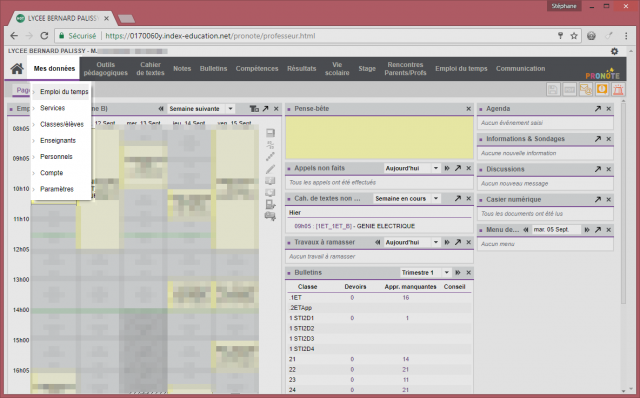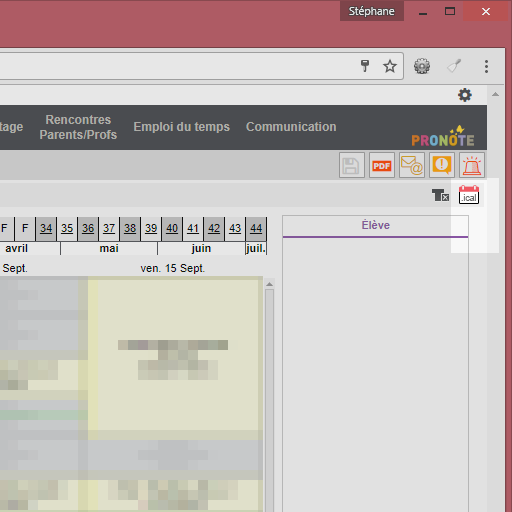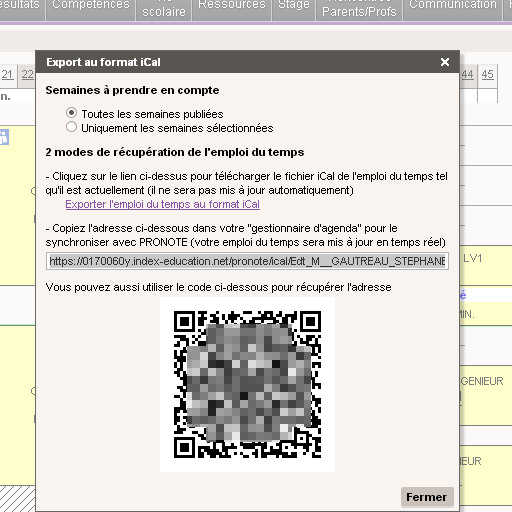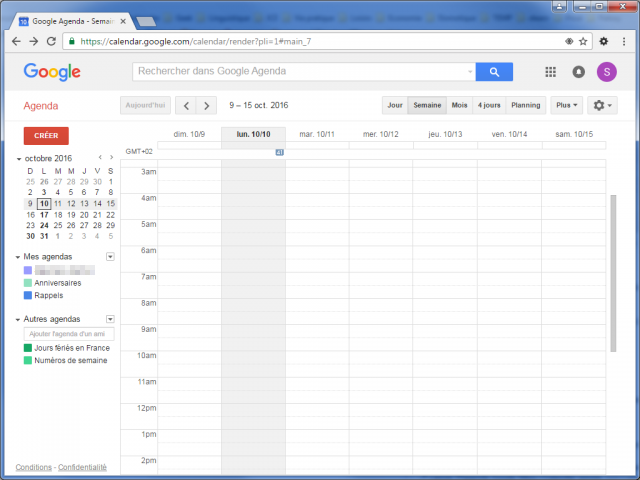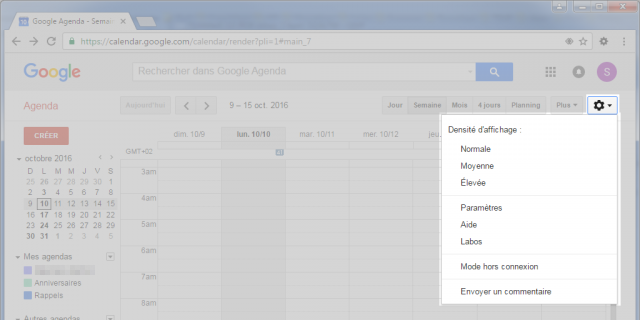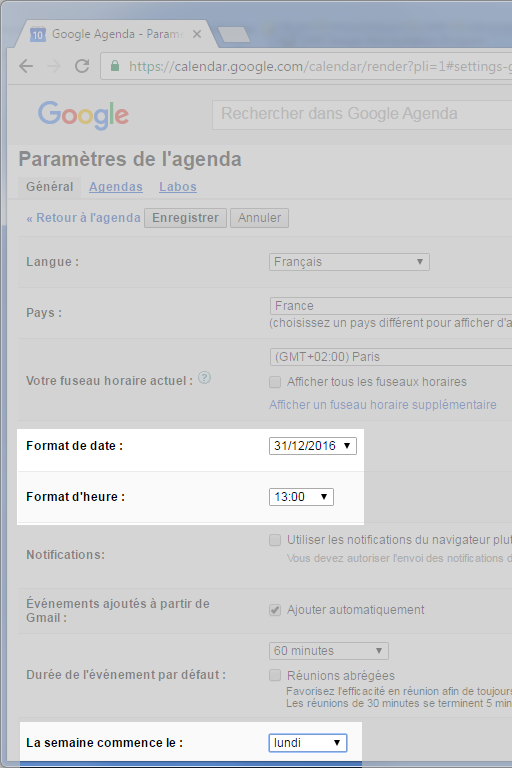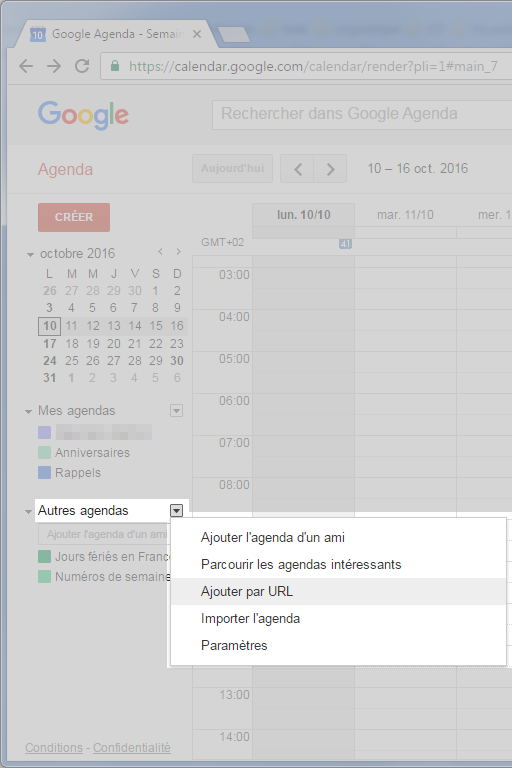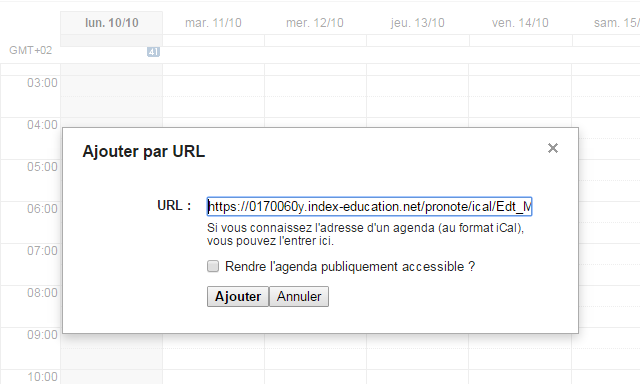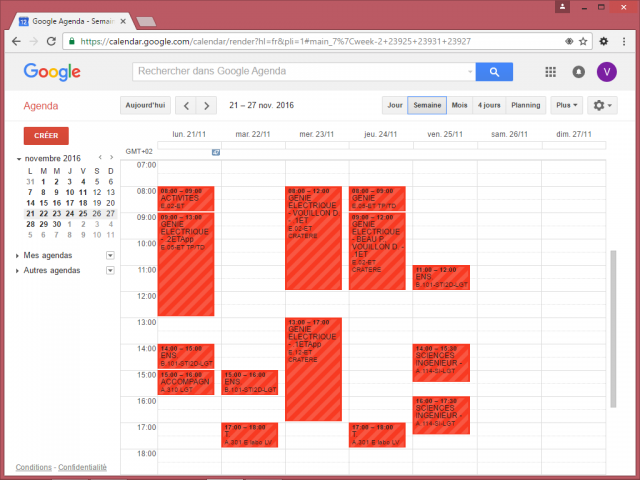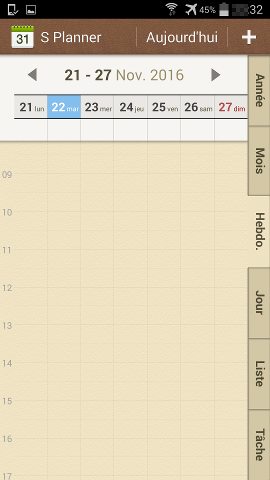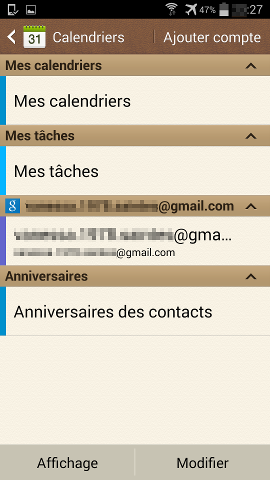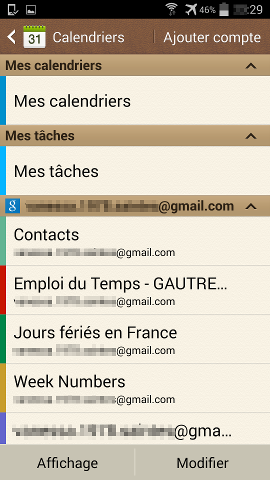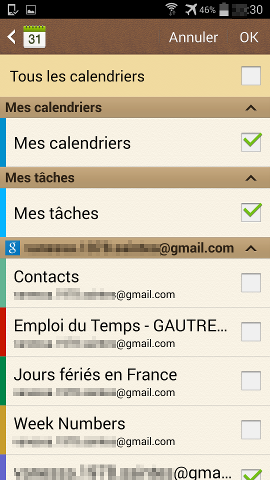ProNote propose la mise à disposition de l’agenda de chaque enseignant dans un format standardisé : iCal.
Ce format peut être intégré dans de nombreux appareils mobiles dont les smartphones et tablettes Android.
Méthode
3 étapes :
- Récupérer l’adresse iCal de votre agenda ProNote
- Importer cet agenda dans Google Agenda
- Synchroniser l’agenda Google sous Android
- Lancer ProNote Web dans votre navigateur Internet
- Cliquer sur le menu déroulant “Mes données | Emploi du temps” ;
Votre emploi du temps apparaît - Cliquer sur l’icône du petit calendrier noté "ical", tout à droite de la barre de titre, sous la barre de menus ;
Une boite de dialogue “Export au format iCal” apparaît. - Cliquer sur le champ contenant un lien de la forme https://0170060y.index-education.net/pronote/ical/Edt_
Le lien est sélectionné - Copier le lien par le clavier : Ctrl-C
Google Agenda permet de rassembler des calendriers de diverses sources, et de gérer un agenda personnel (rendez-vous, tâches, ...).
- Lancer un navigateur Internet
- Accéder à un service Google, comme le moteur de recherche www.google.fr
- Connectez-vous sur votre compte Google (souvent adresse gmail sur Android, ...)
- Lancer l’agenda Google https://calendar.google.com/calendar/
- Appeler le menu Paramètres (roue dentée) | Paramètres
Une nouvelle page de paramètres apparaît.
- Vérifier et modifier les paramètres notamment :
- Aller tout en bas de cette page de paramètres,
- Cliquer sur le bouton [Enregistrer]
Vous revenez à l’agenda - Dans le volet gauche, cliquer sur le “triangle pointe en bas” à droite de “Autres agendas”
Un sous-menu apparaît - Cliquer sur l’entrée de menu Ajouter par URL
Une boîte de dialogue apparaît
- Coller l’adresse iCal par Ctrl-V ou Clic-Droit | Coller
- Cliquer sur “Ajouter”
Après quelques secondes, votre emploi du temps apparaît
L’application d’agenda sous Android peut avoir différents noms et affichages selon le modèle de votre smartphone. Les écrans suivants ne sont donnés qu’à titre indicatif.
Le mobile doit être connecté à Internet pour synchroniser le compte Google.
- Lancer l’application Agenda, vous avez un calendrier vide, ou contenant vos propres entrées d’agenda.
- Appeler le menu Paramètres
- Appeler le menu Calendriers
- Appeler la commande Affichage
- Cocher le calendrier Emploi du Temps - NOM_PROF
- Valider tous ces écrans
L’emploi du temps ProNote apparaît dans votre agenda
Notes
- N’oubliez pas de paramétrer la synchronisation régulière de l’agenda pour le garder à jour, ou de lancer la commande Synchroniser dès que vous l’utilisez.